Comprimere Video
- 1. Comprimere Video in Diversi Formati+
-
- 1.1 Comprimere MP4 su Windows e Mac
- 1.2 Ridurre le Dimensioni di in MP4
- 1.3 Comprimere FLV
- 1.4 Comprimere MKV
- 1.5 Comprimere MOV
- 1.6 Comprimere MP4 Online
- 1.7 Ridimensionare MKV Video
- 1.8 Comprimere M4V
- 1.9 I 4 migliori modi per comprimere file M4A gratuitamente online e desktop
- 1.10 Come ridurre le dimensioni del video senza perdere la qualità
- 2. Comprimere Video da Dispositivi/App +
- 3. Comprimere Video per Diversi Scopi+
- 4. Altri Suggerimenti+
-
- 4.1 Compressori Video Gratuiti
- 4.2 Migliori Strumenti per Ridimensionare MP3 Online
- 4.3 Migliori 8 Strumenti per Ridurre le Dimensioni Video su Android
- 4.4 Compressori MP4 Gratuiti
- 4.5 Migliori Compressori Audio
- 4.6 Comprimere File in Dimensioni Piccole
- 4.7 Comprimere Video HD/FHD (4K/1080P)
- 4.8 Compressori Video Gratuiti: Come Comprimere Facilmente un Video con Diverse Soluzioni
- 4.9 Come cambiare il bitrate Video / Audio in modo facile e veloce
- 4.10 I 5 migliori modi per comprimere cartelle online e gratuitamente
- 4.11 I migliori metodi 6 per comprimere file video / audio per WhatsApp gratuitamente e online
- 4.12 I 10 migliori modi per ridurre le dimensioni del video senza perdere la qualità
- 4.13 Come inviare video lunghi su Step per Android / iPhone
- 4.14 I migliori 8 software di compressione da non perdere nel 2021
- 4.15 I 7 migliori video cutter e compressori: come modificare e comprimere facilmente i video
I 4 migliori modi per comprimere file M4A gratuitamente online e desktop
È molto probabile che troverai gli audio M4A su iTunes. È l'Apple iTunes Store, che memorizza i file audio nel formato M4A insieme ad AAC. Tuttavia, non può essere riprodotto su molte piattaforme come MP3, vale a dire, è compatibile solo con alcuni dispositivi Apple. Per riprodurre file M4A su una piattaforma diversa, devi convertire il formato M4A e comprimere il file M4A . Se stai cercando una soluzione come questa, troverai i migliori metodi gratuiti e online su come comprimere i file audio M4A in modo che possano essere archiviati e condivisi facilmente.
- Parte 1. Miglior compressore M4A per comprimere M4A su Windows / Mac senza perdere la qualità
- Parte 2. Come comprimere file M4A online e gratuitamente
- Parte 3. Conoscenze generali su M4A
Parte 1. Miglior compressore M4A per comprimere M4A su Windows / Mac senza perdere qualità
Lo strumento migliore che puoi utilizzare per la compressione M4A è Wondershare UniConverter (originariamente Wondershare Video Converter Ultimate) , un toolkit completo di utilità che consente la conversione di video / audio, compressione, download, trasferimento e modifica. Puoi facilmente comprimere il tuo M4A e altri 1.000+ file audio senza alcuna perdita di qualità. Aiuta anche a convertire il formato audio, modificare l'encoder audio, il bit rate e altre impostazioni. Wondershare UniConverter è una soluzione all-in-one per tutti i requisiti multimediali, che ha funzioni aggiuntive come masterizzazione di DVD, GIF maker, Fix Media Metadata, ecc. Puoi scaricare il software sul tuo computer poiché supporta sia Mac che Windows sistema operativo più recente.
 Wondershare UniConverter: la tua casella degli strumenti video completa per Windows / Mac
Wondershare UniConverter: la tua casella degli strumenti video completa per Windows / Mac

- Comprimi facilmente i file audio M4A cambiando bit rate, codificatore, canale, frequenza di campionamento, ecc.
- Converti M4A in altri 1.000+ formati audio / video con semplici passaggi
- Comprimi le dimensioni del file M4A con velocità super veloce e nessuna perdita di qualità
- Trasferisci file M4A compressi su dispositivi iPhone / iPad / Android direttamente tramite un cavo USB.
- Scarica i video e la playlist di YouTube e convertili in M4A incollando l'URL
- Supporta l'elaborazione batch per comprimere e convertire più file audio contemporaneamente
- Toolbox con funzioni aggiuntive come Screen Recorder, GIF Maker, Fix Media Metadata e altro
- Sistemi operativi supportati: Windows 10/8/7/2003 / Vista / XP, Mac OS 10.15 (Catalina), 10.14, 10.13, 10.12, 10.11, 10.10, 10.9, 10.8, 10.7, 10.6
Passaggi su come comprimere facilmente i file M4A su Windows / Mac
Passo 1 Aggiungi file M4A a Wondershare Compressor
Avvia Wondershare M4A Compressor sul tuo PC / Mac e la scheda Video Converter si aprirà per impostazione predefinita. Fai clic sull'icona + Aggiungi file per aggiungere i tuoi file audio M4A locali. Oppure puoi trascinare e rilasciare direttamente i file M4A che desideri comprimere nell'interfaccia del software. Puoi aggiungere più file audio qui.
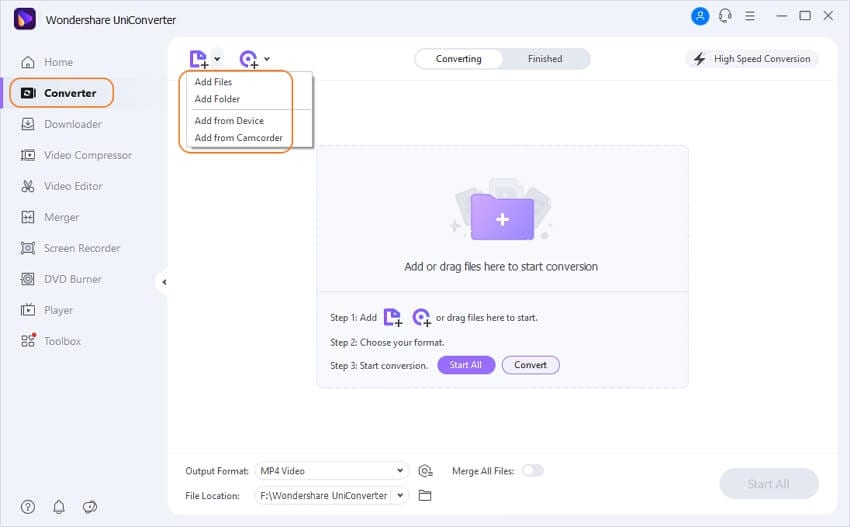
Passo 2 Scegli M4A / MP3 come formato di output
Ora fai clic sull'opzione Impostazioni sul lato destro e si aprirà un menu a discesa. Seleziona la scheda Audio e seleziona MP3 come formato di output o M4A per mantenere l'originale.
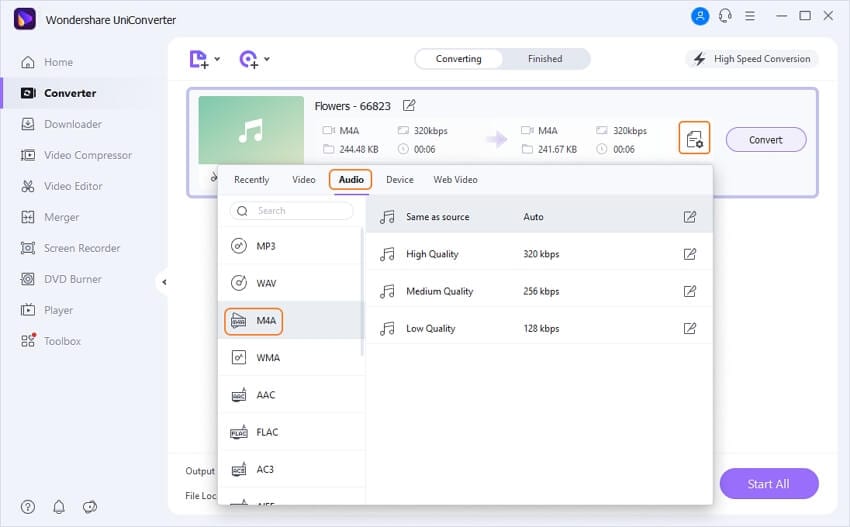
Passo 3 Personalizza le impostazioni di compressione
Fai clic sul pulsante Crea e sullo schermo verrà visualizzata una piccola finestra. È possibile modificare la frequenza di campionamento, la velocità in bit, il canale e la frequenza di campionamento del file audio M4A aggiunto per ridurre le dimensioni del file in quella finestra. Quindi fai clic sul pulsante Crea per salvare le modifiche.
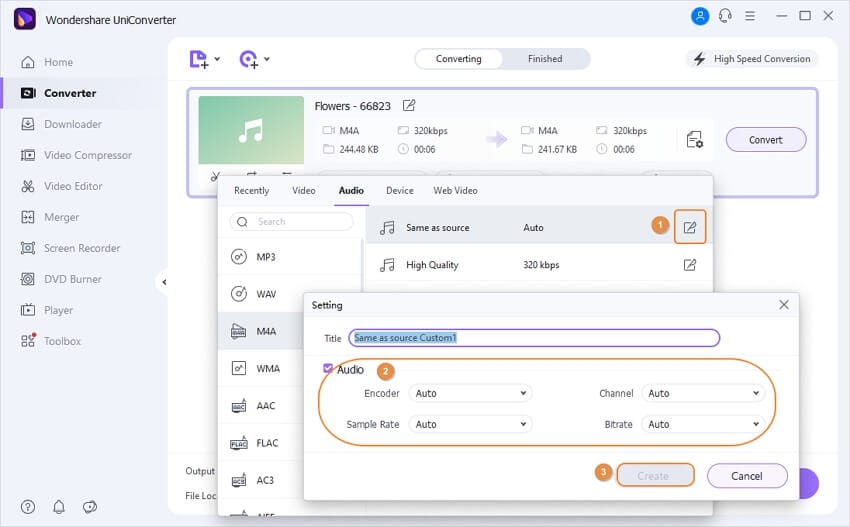
Passo 4 Comprimi file M4A
Dopo aver selezionato il formato e modificato le impostazioni di compressione, fai clic sul pulsante Converti nella parte inferiore dello schermo per comprimere e convertire i file audio M4A.
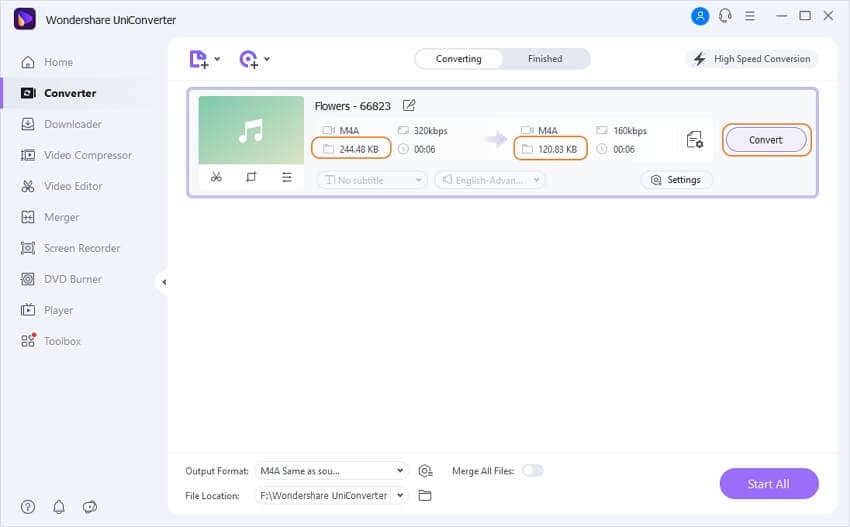
Parte 2. Come comprimere file M4A online e gratuitamente
Ma se non desideri eseguire il download e il processo di installazione, sono sempre disponibili metodi per comprimere il file M4A online. Ecco i 3 migliori strumenti online e gratuiti consigliati che comprimerebbero facilmente i file audio.
1. Convertitore audio
Questo convertitore audio online è un servizio online gratuito che può convertire e comprimere facilmente i file in e da qualsiasi formato. La piattaforma ha varie opzioni e impostazioni avanzate per configurare la qualità, il bit rate, la frequenza e altre opzioni. Il sito Web può convertire oltre 300 formati di file e può persino estrarre il file audio dai video. Puoi utilizzare questa piattaforma come un compressore M4A, poiché è completamente sicuro.
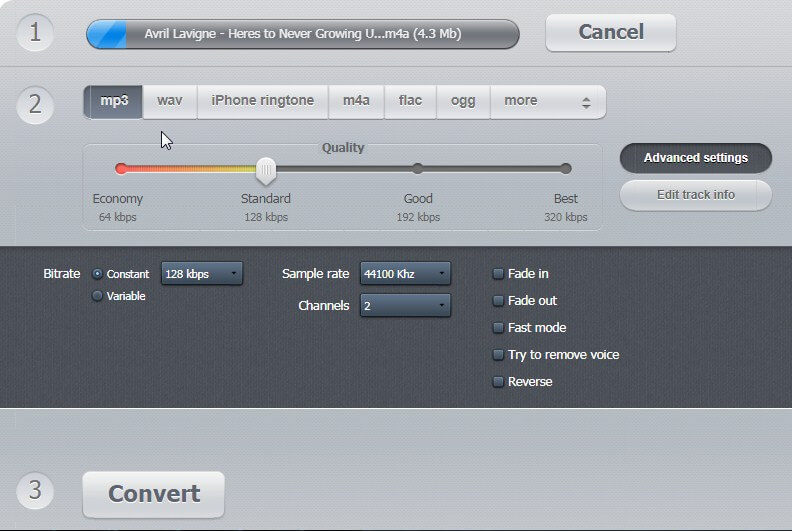
Segui i passaggi seguenti per comprimere i tuoi file audio M4A online utilizzando Audio Converter.
Passaggio 1: apri il link e fai clic sull'opzione Apri file sullo schermo. Puoi anche aggiungere file all'interfaccia del sito web da Google Drive, Dropbox o copiare direttamente il link da qualsiasi sito web. Il file verrà caricato sul sito in un minuto.
Passaggio 2: ora sposta il cursore lungo la linea per modificare la qualità del file audio. È possibile selezionare tra Economia, Standard, Buona e Migliore qualità. E seleziona il formato dall'elenco sopra.
Passaggio 3: puoi anche fare clic sull'opzione Impostazioni avanzate per modificare la velocità in bit e la frequenza di campionamento del file audio. Lo strumento ti darà anche le opzioni per modificare le informazioni sulla traccia.
Passaggio 4: infine, fai clic sull'opzione Converti e il file audio verrà compresso e convertito di conseguenza.
2. AConvert
Un altro strumento in grado di comprimere M4A in formato MP3 è AConvert. Lo scopo principale di questo sito Web è convertire il formato del file. Ma nel frattempo, avrai anche la possibilità di modificare le impostazioni di compressione per ridurre le dimensioni del file. È uno strumento rapido e sicuro. Gli utenti possono utilizzare questa piattaforma online per convertire file dal formato M4A a vari altri formati, mantenendo comunque la qualità dei file.
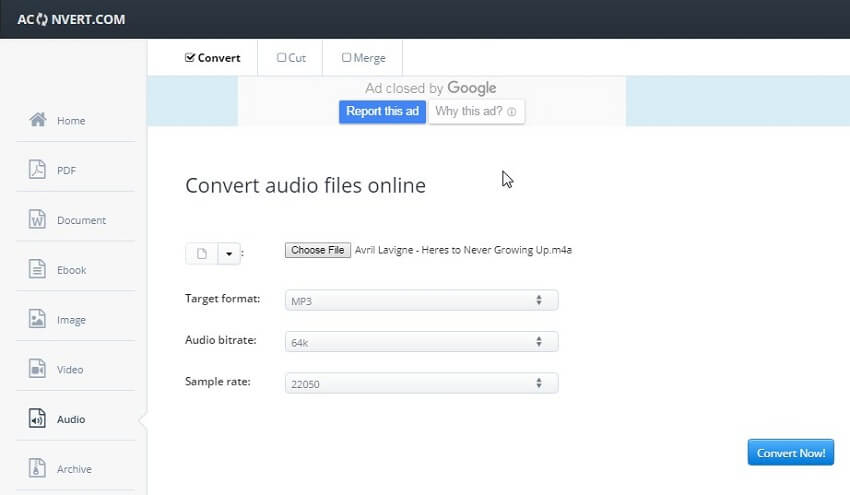
Passaggi per ridurre le dimensioni dei file audio M4A online con AConvert.
Passaggio 1: visita il link e si aprirà la home page del sito web. Fare clic sull'opzione Scegli file per aggiungere il file all'interfaccia del sito web. Puoi allegare file dalla memoria locale, siti web online, Google Drive o Dropbox.
Passaggio 2: dopo aver aggiunto il file audio, seleziona il formato di destinazione e scegli il bit rate audio e il sample rate adatti per il file audio.
Passaggio 3: dopo aver specificato le modifiche, fai clic sul pulsante Converti ora e lo strumento inizierà a convertire e comprimere il file. Sarai in grado di vedere il processo in corso e, una volta completato, potrai scaricare lo stesso file in un formato diverso e di dimensioni ridotte.
Parte 3. Conoscenze generali su M4A
Molte persone non sanno ancora molto del formato M4A. È un'estensione utilizzata per rappresentare i file audio nel contenitore MPEG-4. Il formato M4A contiene solo audio e Apple Inc lo utilizza comunemente per le canzoni e le suonerie incorporate in iTunes. Anche l'estensione M4A sta per MPEG-4 Audio. Questi file non sono protetti e possono essere decodificati alla qualità originale prima di essere compressi. I file sono compressi in formato M4A per fornire una codifica senza perdite in meno spazio.
In effetti, il formato M4A è considerato il successore del formato MP3. Ma il formato M4A può comprimere l'audio in una dimensione inferiore con lo stesso bit rate. È noto che i file M4A con compressione ALAC hanno la migliore qualità, ed è per questo che è preferito al formato MP3. Il formato M4A è eccellente per la qualità audio e non occupa nemmeno molto spazio di archiviazione, l'unica area in cui è in ritardo è l'applicazione. La compatibilità dei file MP3 è di gran lunga superiore rispetto ai file M4A, ed è per questo che abbiamo bisogno di un compressore e convertitore M4A.
Conclusione: Ora, sapete che anche se i file M4A sono alti per l'uso, sono limitati a PC e ad alcuni dispositivi non Apple. È allora che entrano in gioco gli altri strumenti. Se hai bisogno di comprimere il file M4A o cambiarne il formato, puoi utilizzare uno degli strumenti sopra elencati poiché funzioneranno tutti bene. Poiché gli strumenti di compressione online hanno sempre limitazioni sui file, è meglio scegliere Wondershare UniConverter (originariamente Wondershare Video Converter Ultimate) se hai grandi file M4A che vuoi comprimere e convertire in batch.

